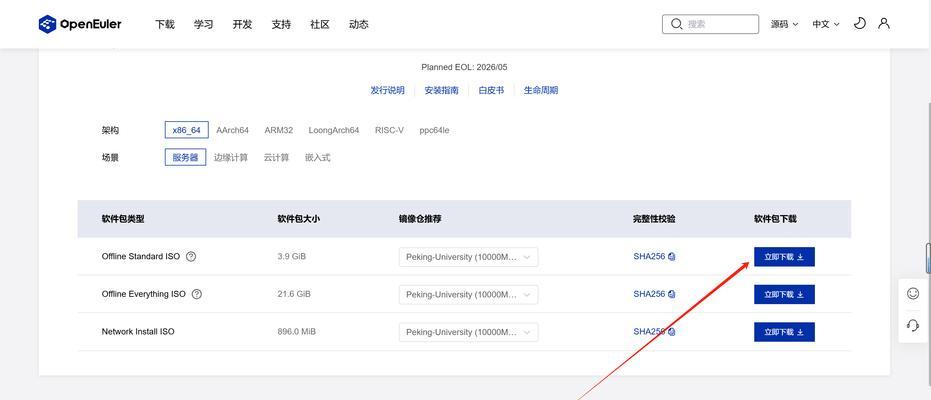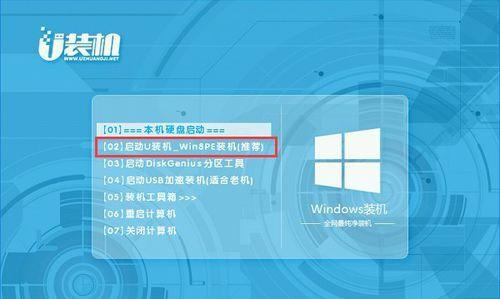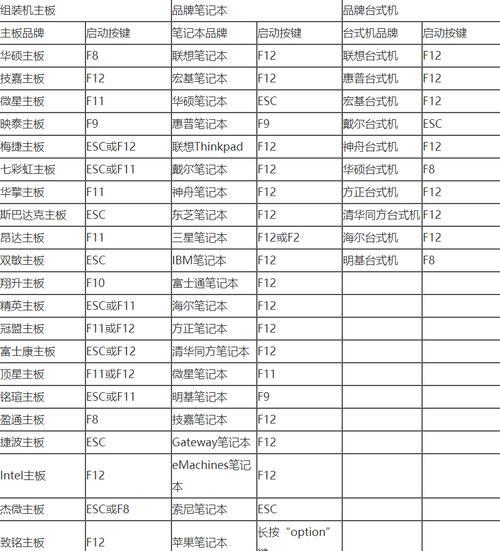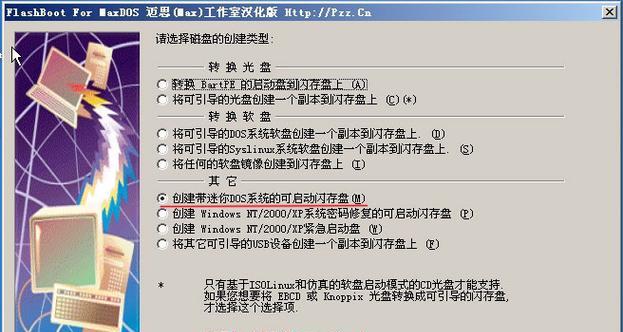随着时间的推移,我们的电脑性能可能会下降,系统可能会出现错误或病毒感染。这时,重装系统是一个常见的解决方案,可以让电脑回到初始状态,提高性能和稳定性。本文将介绍如何使用U盘启动电脑并重新安装系统,以帮助您轻松完成操作。
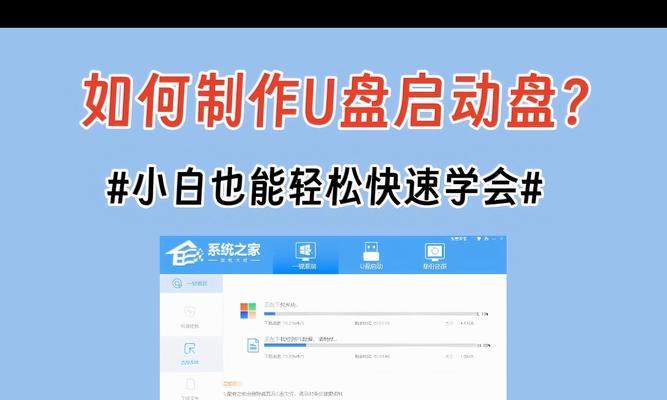
一、准备U盘和系统安装文件
在开始操作之前,您需要准备一个容量充足的U盘,并下载与您电脑相匹配的操作系统安装文件。确保U盘没有重要数据,因为在制作启动盘的过程中,所有数据将被格式化。
二、制作U盘启动盘
1.插入U盘,并打开计算机。

2.打开浏览器,搜索“U盘启动盘制作工具”并下载安装。
3.打开制作工具,并按照指示选择U盘和系统安装文件。
4.点击开始制作,等待制作过程完成。
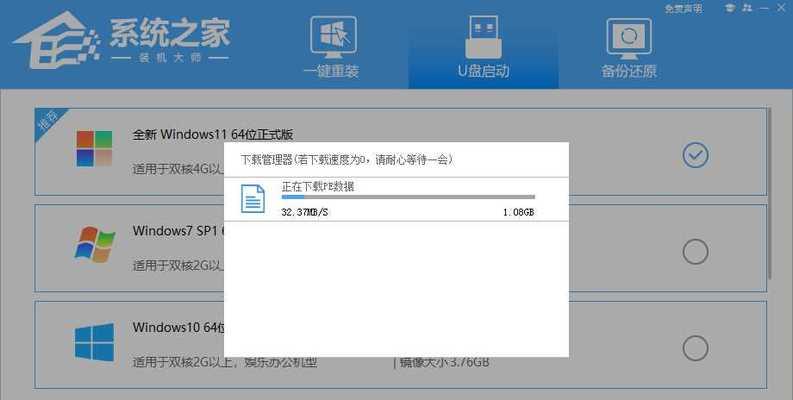
三、设置电脑启动顺序
1.关机电脑,并插入制作好的U盘启动盘。
2.开机时按下相应的快捷键(通常是Del、F2或F12)进入BIOS设置界面。
3.在BIOS设置界面中找到“启动顺序”或“BootOrder”选项。
4.将U盘启动选项移到首位,确保电脑会首先从U盘启动。
四、重启电脑并开始安装系统
1.保存BIOS设置,并重启电脑。
2.此时电脑将会从U盘启动,系统安装界面会出现。
3.按照界面上的指示,选择语言、时区和键盘布局等设置。
4.点击“下一步”继续,然后选择“自定义安装”。
5.在安装选项中选择“清除所有数据并重新安装”。
6.点击“下一步”继续,系统将会自动进行分区和格式化操作。
7.选择系统安装的目标位置,并点击“下一步”。
8.等待系统安装完成,期间电脑可能会重启多次。
五、完成系统安装并设置
1.安装完成后,电脑将自动重启并进入欢迎界面。
2.按照界面指引,进行用户名、密码和网络设置等基本配置。
3.选择隐私设置,并根据个人需求进行选择。
4.点击“下一步”完成设置,电脑将进入桌面界面。
六、更新驱动程序和安装常用软件
1.进入桌面后,首先需要更新系统的驱动程序。
2.打开设备管理器,找到有感叹号或问号标记的设备。
3.右键点击设备,选择“更新驱动程序”。
4.系统将自动搜索并下载最新的驱动程序进行安装。
5.安装完成后,还可以安装常用软件,如浏览器、办公套件等。
七、备份重要数据并设置系统恢复点
1.在使用新系统之前,建议备份重要数据。
2.可以将文件复制到外部存储设备,或使用云存储服务进行备份。
3.同时,设置系统恢复点也是一个明智的选择。
4.打开系统恢复选项,选择创建恢复点,并按照指引完成设置。
八、注意事项和常见问题
1.在操作过程中,请务必仔细阅读每个界面的提示,并确保选择正确的选项。
2.如果在制作U盘启动盘或安装系统时出现错误,可以尝试重新制作或重新安装。
3.在重新安装系统之前,请确保备份重要数据,并确认所有需要的驱动程序和软件可用。
4.如果遇到其他问题,可以查阅相关的故障排除文档或寻求专业人士的帮助。
九、
通过使用U盘启动盘重新安装系统,您可以轻松解决电脑出现的问题,提高性能和稳定性。制作启动盘、设置启动顺序和进行系统安装是重装系统的关键步骤。同时,备份数据和设置系统恢复点也是保证数据安全和系统稳定的重要措施。遵循本文的步骤和注意事项,您将能够轻松完成电脑重装系统的操作。